L'un des principaux éléments qui différencient une bonne vidéo d'une vidéo de mauvaise qualité est sa fréquence d'images ou son taux de rafraîchissement. Il s'agit de la fréquence d'apparition consécutive d'une série d'images ou de trames pendant l'affichage. Une faible fréquence d'images par seconde (FPS) pose des problèmes sur la plupart des écrans d'affichage. Vous aurez donc besoin d'un convertisseur vidéo 60 FPS pour la mettre à jour.
Vous devez convertir ou créer une vidéo 60FPS en ligne à l'aide d'outils et de logiciels afin d'améliorer la netteté de la vitesse d'image et de l'adapter aux sites de diffusion en continu tels que YouTube qui ne lisent que les vidéos 60FPS ou qui créent des vidéos UHD/4K. De plus, la plupart des écrans haute définition pour les jeux, les ordinateurs, les tablettes et les smartphones nécessitent un taux d'images par seconde élevé.
Cet article vous apprendra les meilleures solutions pour rendre la conversion possible. Choisissez votre option après une évaluation complète.
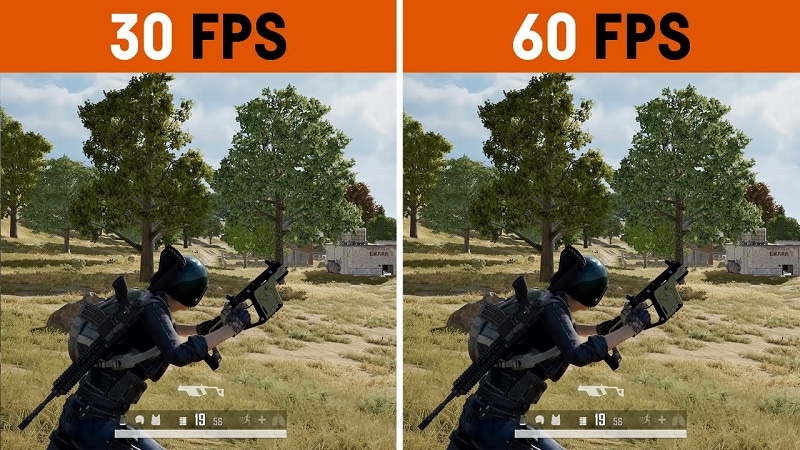
Dans cet article
Partie I. Que signifie 60 FPS ?
Avant d'aborder les meilleurs outils disponibles pour la conversion de la fréquence d'images, il convient de savoir ce qu'est la fréquence d'images. Également connu sous le nom de taux de mise à jour, il s'agit de la fréquence d'affichage de séries consécutives de trames ou d'images. La vitesse à laquelle ils apparaissent détermine la fluidité de la lecture de la vidéo, sans interruption ni décalage.
Dans le contexte des caméras vidéo et cinématographiques, des systèmes de capture de mouvement et de l'infographie, vous devriez essayer de convertir la vidéo à 60FPS. Il en existe plusieurs types, comme le faible 24FPS ou 30FPS ou le plus élevé 60FPS ou 120FPS. 60FPS est l'option la plus acceptée pour divers systèmes d'exploitation, écrans et graphiques.
Différences entre 24FPS, 30FPS et 60FPS :
Voici les différences que vous constaterez entre les trois fréquences d'images par seconde les plus courantes dans les vidéos. Pour une vue d'ensemble simple, ces différences sont exprimées sous forme de tableau.
| 24FPS | 30FPS | 60FPS | |
| Description | Ce choix de fréquence d'images universellement acceptable est utilisé pour le transfert de signaux vidéo sur pellicule. | 30FPS est une fréquence d'images légèrement plus élevée pour les animations et les vidéos qui conviennent à la télévision et aux plates-formes en ligne. | Les vidéos à 60FPS ont une meilleure fluidité et une définition plus fluide, avec des vidéos nettes qui fonctionnent pour les jeux, la diffusion en continu haute définition et le montage vidéo UHD/4K. |
| Types de vidéos | Vidéos et films plus anciens. | Vidéos en ligne, émissions de télévision et actualités. | Films, vidéos en ligne et jeux de qualité HD. |
| Utilisateurs | Fournisseurs de films | Professionnels du spectacle et des médias. | Producteurs de films, éditeurs vidéo, développeurs de logiciels de jeux, etc. |
Pourquoi convertir des vidéos en 60FPS ?
Dans le contexte du FPS vidéo, les trois variations - 30FPS, 60FPS et 24FPS - sont les plus courantes. Cependant, il y a des raisons spécifiques pour lesquelles 60FPS est la meilleure option que vous devriez utiliser, et prenez le temps de convertir vos fichiers avec cette fréquence d'images.
- La lecture de vidéos 24FPS ou 30FPS sur des écrans LCD entraîne un flou de mouvement plus important, la netteté de la transition est faible et irrégulière, etc.
- Des sites de diffusion en continu bien connus comme YouTube ont réglé leur norme pour les vidéos à 60FPS. Si vous utilisez un fichier avec un taux d'images par seconde plus élevé, il sera automatiquement compressé à 60 images par seconde. Toute valeur inférieure est inacceptable car elle crée un décalage dans la transition vidéo.
- La création de films de haute qualité en résolution UHD ou 4K nécessite un taux d'images par seconde élevé, comme 60 images par seconde. Les vidéos tournées à 24FPS ne garantissent pas un affichage optimal à la fréquence d'images native et nécessitent une conversion pulldown. Cela provoque un effet de bougé qui affecte la qualité de la vidéo. Il est préférable de convertir la vidéo à l'IA en ligne à 60 images par seconde.
- Les appareils modernes tels que les ordinateurs, les smartphones et les tablettes ont un taux de rafraîchissement élevé. Ainsi, ces derniers, y compris certains moniteurs de jeu et variétés de téléviseurs, acceptent au mieux les vidéos à 60FPS.
- Dans le domaine de l'animation, la plupart des créateurs utilisent 3 à 4 images par dessin, soit 6 à 8 dessins par seconde. Pour une meilleure transition entre les courts métrages et les images, il est utile de convertir les vidéos d'animation en 60FPS.
Si vous souhaitez en savoir plus sur ces options FPS et savoir laquelle choisir pour une utilisation à long terme, lisez l'examen complet.
Partie II. Comment convertir une vidéo en 60 images par seconde ?
Si vous envisagez d'utiliser un convertisseur vidéo 60 images/seconde, il existe heureusement de nombreux choix sur le marché. Nous présentons ici les meilleures options que vous pouvez utiliser pour une conversion précise, rapide et avec peu d'erreurs.
1. Meilleurs convertisseurs de logiciels
Voici les meilleures plateformes logicielles que vous pouvez essayer.
Wondershare UniConverter est un convertisseur notableai 60fps que les utilisateurs trouvent extrêmement utile pour optimiser l'édition vidéo. L'outil est livré avec des outils variables alimentés par l'IA que vous pouvez essayer de modifier.
Avec ce logiciel, vous pouvez facilement apporter des modifications au fichier pendant la conversion, par exemple améliorer le FPS et le débit binaire de divers codecs vidéo, ajuster le contraste, le contraste, etc. pour la sortie. De plus, il est possible de modifier la vitesse des vidéos que vous éditez via la Timeline d'édition, entre les options de vitesse 0,25X - 3X.

- Base des utilisateurs: Monteurs vidéo professionnels, vloggers sur les réseaux sociaux, entreprises, étudiants, utilisateurs débutants, etc.
Regardez cette vidéo pour obtenir une représentation visuelle du fonctionnement de l'outil pour la conversion FPS et d'autres fonctions d'édition.
Comment utiliser Wondershare UniConverter pour convertir des FPS ?
Étape1 Téléchargez et lancez le logiciel Wondershare UniConverter sur votre appareil après avoir terminé toutes les étapes d'installation.
Étape2 Cliquez ou glissez-déposez le fichier vidéo dont vous souhaitez modifier la fréquence d'images.

Étape3 Pour apporter des modifications à la vidéo, cliquez sur le bouton Editer et faites-les - comme changer la vitesse, couper des sections, etc.
Étape4 Appuyez ensuite sur le bouton Réglages. Choisissez l'option Vidéo, puis sélectionnez le format MP4.
Étape5 Appuyez sur l'icône de réglage à côté du choix de format et réglez l'option de fréquence d'images sur 60FPS. Appuyez ensuite sur le bouton Créer.

Étape6 Pour poursuivre la conversion du fichier, cliquez sur le bouton Convertir et choisissez le format de fichier de destination. Appuyez sur Convertir.

Caractéristiques:
- Convertir entre différents formats de fichiers.
- Modifier ou diviser les fichiers.
- Modifiez la vitesse de la vidéo entre les différents modes de vitesse.
- Téléchargez des fichiers en haute résolution selon vos besoins.
Format Factory est un autre outil de création et de conversion de vidéos FPS que vous devez essayer. Cet outil de conversion vidéo et audio de qualité professionnelle est utile pour différents niveaux d'édition vidéo, y compris des spécifications telles que la fréquence d'images par seconde.
Vous pouvez couper et joindre votre section vidéo et effectuer des étapes de mixage audio. Ajustez facilement votre vitesse d'image vidéo pour garantir une lecture vidéo de qualité supérieure avec une perte de résolution limitée, voire nulle. Vous pouvez facilement régler la fréquence d'images sur 60FPS après avoir téléchargé des vidéos YouTube et effectué des réglages.

MiniTool Video Converter est l'un des meilleurs éditeurs de vidéos à 60 images par seconde disponibles sur le marché. Ce logiciel natif basé sur Windows peut apporter de nombreuses modifications avancées à votre fichier vidéo au cours de la conversion. De plus, il permet un traitement rapide par lots, sans perte de qualité après le processus.
Vous pouvez facilement changer la vitesse d'image en 60FPS ou d'autres options de vitesse pendant le processus d'exportation. L'ajout d'effets permet de maintenir une fréquence d'images élevée que vous pouvez également prévisualiser.

2. Meilleurs convertisseurs en ligne
Si vous souhaitez utiliser un convertisseur vidéo 60fps en ligne, des outils sont également disponibles. Ces convertisseurs sont dotés de mécanismes ou de fonctions avancés limités. Toutefois, pour ce qui est de la modification de la vitesse de défilement des vidéos, les outils en ligne sont plus faciles à utiliser et permettent d'accomplir des tâches simples.
De plus, vous n'aurez pas besoin de vous enregistrer ou de télécharger un logiciel tiers : les outils sont accessibles à partir de n'importe quel navigateur ou appareil.
1) Convertisseur de fréquence d'images vidéo IA
L'un des meilleurs outils pour la conversion en ligne de la fréquence d'images des vidéos est l'IA Video Frame Rate Converter. Grâce à cet outil en ligne, vous pouvez facilement insérer votre fichier dans l'outil auquel vous accédez via le navigateur de votre choix.
Ensuite, choisissez le FPS de conversion comme 60FPS pour votre vidéo et obtenez une qualité vidéo haute résolution dans le fichier final. Le logiciel ne conserve pas le fichier sur le serveur, ce qui garantit une bonne protection de la confidentialité des fichiers et des données des utilisateurs.

2) Video2Edit
Video2Edit est un autre convertisseur 60fps en ligne auquel les utilisateurs devraient donner une chance. Cet outil est accessible via n'importe quel navigateur web et permet de modifier divers aspects de la vidéo à convertir, y compris la fréquence d'images.
Vous pouvez choisir 60FPS comme fréquence d'images cible pour la vidéo que vous ajoutez à l'outil de votre appareil. Il prend également en charge 120FPS et d'autres options inférieures à 60FPS - le fichier de conversion final est toujours en haute définition.

3) Aconvert
Les utilisateurs peuvent essayer ce convertisseur vidéo en ligne à 60fps pour changer les éléments des vidéos rapidement pendant la conversion. Vous pouvez insérer votre fichier à partir d'un compte cloud, d'un appareil ou d'une URL et choisir le format vidéo à convertir.
De plus, il est beaucoup plus facile de régler directement la fréquence d'images que vous souhaitez modifier dans la vidéo. Cet outil prend en charge jusqu'à 60FPS pour la modification, et vous pouvez choisir un FPS personnalisé si nécessaire.

Conseil bonus. Utilisez Wondershare Filmora pour créer des vidéos de haute qualité avec prise en charge de 60FPS
Si vous envisagez d'effectuer d'autres montages sur vos clips vidéo et de créer directement un projet prenant en charge le format 60FPS, il est nécessaire d'utiliser un logiciel de création de format 60fps. Wondershare Filmora est un logiciel adapté aux professionnels de l'édition vidéo et aux utilisateurs réguliers qui souhaitent réaliser des vidéos facilement.
Vous pouvez utiliser les différentes fonctionnalités disponibles pour réaliser des projets vidéo rapides et personnalisés. Ici, vous pouvez essayer la fonction Mode instantané pour des montages vidéo instantanés ou essayer directement la timeline de l'éditeur avec diverses fonctionnalités telles que l'icône d'édition ou la montée en vitesse pour effectuer des modifications. Quant à l'ajustement de la fréquence d'images, vous pouvez le faire pendant l'exportation.
Regardez cette vidéo pour savoir comment utiliser Filmora pour un montage vidéo plus poussé.
Comment changer la fréquence d'images en 60FPS dans Filmora ?
Étape1 Une fois que vous avez terminé toutes les modifications, cliquez sur le bouton Exporter dans la timeline de l'éditeur de Timeline.
Étape2 Choisissez le format de sortie dans lequel vous téléchargerez le fichier vidéo, par exemple MP4, dans l'onglet Local.

Étape3 Cliquez sur le bouton Réglages. Ajustez les spécifications de la vidéo, comme la fréquence d'images, et passez à 60FPS. Effectuez d'autres modifications si nécessaire, puis appuyez sur OK.

Étape4 Cliquez sur Exporter pour télécharger le fichier ou chargez-le directement via Vimeo ou YouTube à partir de ces onglets.
Conclusion
En effet, l'ajustement de la fréquence d'images de votre vidéo vous aidera à créer des vidéos de haute qualité avec une transition fluide et sans décalage. Vous devriez convertir votre fichier en 60FPS s'il s'agit d'une version inférieure à l'époque pour améliorer la netteté et le rendre compatible avec la plupart des types d'écran, la lecture de films 4K et la diffusion en continu.
Utilisez les options disponibles en ligne et les logiciels natifs pour effectuer ces changements rapidement et efficacement. De plus, si vous souhaitez créer un fichier directement à 60FPS, vous pouvez le faire en utilisant Filmora.
Essayez d'abord ces outils pour vous familiariser avec leurs caractéristiques et leur fonctionnement.



 Sécurité 100 % vérifiée | Aucun abonnement requis | Aucun logiciel malveillant
Sécurité 100 % vérifiée | Aucun abonnement requis | Aucun logiciel malveillant

